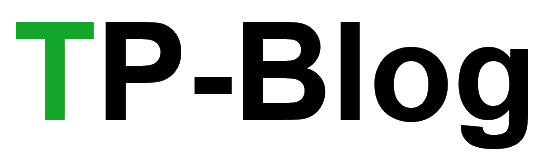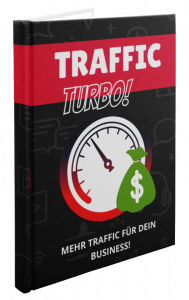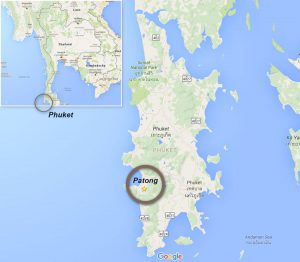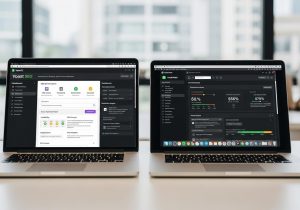Barrierefreiheit klingt nach Pflicht, fühlt sich aber nach Verantwortung an
Ich erinnere mich noch genau an den Moment, als ich das erste Mal mit einem Screenreader über meine eigene Website navigiert habe. Ehrlich gesagt: es war grausam. Links hatten keine Bezeichnungen, Bilder keine Beschreibungen, und die Menüs wirkten wie ein chaotisches Labyrinth ohne Ausgang. In dem Moment wurde mir ziemlich klar: Ich baue hier gerade eigentlich nur hübsche Fassaden für einen Teil der Menschen – und ignoriere dabei komplett, dass nicht jeder so durchs Web läuft wie ich.
Und genau da setzt Barrierefreiheit an. Nicht als trockene Zusatzaufgabe, sondern als faire Grundlage. Es geht darum, Websites so zu bauen, dass wirklich jeder sie nutzen kann. Egal ob mit Maus, Tastatur, Screenreader oder ganz anderen Hilfsmitteln. Klingt logisch, oder?
Warum Barrierefreiheit nicht optional ist
Klar, es gibt Gesetze, die das Ganze regeln. Aber selbst wenn es diese nicht gäbe, wäre es einfach richtig. Stell dir vor, du gestaltest einen Laden, der nur über eine steile Treppe erreichbar ist. Würdest du ernsthaft erwarten, dass jemand mit einem Rollstuhl da reinkommt? Genau diesen Fehler machen wir im Netz ständig – nur merkt man’s nicht sofort.
Und das Beste: Barrierefreiheit hilft nicht nur den „anderen“. Sie macht dein Projekt stabiler, besser strukturiert und für Google attraktiver. Kein Scherz. Google liebt klare Hierarchien, beschriftete Bilder und logische Überschriften. SEO lässt grüßen.
Die Basis: Was Barrierefreiheit im Web wirklich bedeutet
Reden wir Tacheles. Die Grundlage liefern die sogenannten WCAG – Web Content Accessibility Guidelines. Dahinter stehen vier Prinzipien:
- Wahrnehmbar: Inhalte müssen erfassbar sein, egal ob über Text, Ton oder Bildbeschreibungen.
- Bedienbar: Alles muss auch ohne Maus funktionieren. Tastatur-Navigation ist ein Muss.
- Verständlich: Struktur, Sprache und Abläufe dürfen nicht wie Geheimcodes wirken.
- Robust: Inhalte sollen so gebaut sein, dass sie auch mit zukünftigen Technologien laufen.
Klingt simpel, ist es in der Umsetzung manchmal aber nervig. Besonders dann, wenn man bestehende Seiten nachträglich umbauen soll.
WordPress und Barrierefreiheit – passt das zusammen?
WordPress hat dabei schon eine Menge eingebaut. Viele Standard-Themes sind recht solide, was die Grundstruktur angeht. Aber, Hand aufs Herz: Wer bleibt schon beim nackten Standard-Theme? Wir basteln, wir passen an, wir pflanzen Plugins rein – und genau dann zerbröselt auch oft die Barrierefreiheit.
Die gute Nachricht: Es gibt Themes, die besonders auf Accessibility achten. „Twenty Twenty-Three“ zum Beispiel, ist schon ziemlich ordentlich aufgestellt. Aber am Ende liegt es an dir, was du draus machst.
Elementor – Fluch oder Segen?
Ich liebe Elementor. Echt. Schön drag-and-drop, endlich mal kein nerviges Rumgehacke im Code, sondern einfach klicken, schieben, genießen. Aber jetzt kommt die Kehrseite: Elementor ist ein Baukasten, und mit jedem Baukasten kannst du Mist bauen. Richtig großen Mist. Barrierefreiheit geht dann schnell flöten.
Zum Glück hat Elementor in den letzten Jahren nachgelegt. Es gibt Funktionen, die Screenreader unterstützen, aria-labels lassen sich pflegen, Headlines sind korrekt zuweisbar. Aber du musst dich kümmern, sonst hat dein Design zwar Glanz, aber null Nutzbarkeit.
Die wichtigsten Schritte für eine barrierefreie Seite mit WordPress und Elementor
1. Klare Überschriftenstruktur
Bitte, bitte mach keine H4 direkt nach einer H1, nur weil du die Schrift kleiner haben willst. Überschriften sind nicht Dekoration. Sie sind Orientierungshilfen. Elementor erlaubt dir, visuelle Größen unabhängig von den semantischen Tags einzustellen. Nutze das. Lass die Logik nicht unter der Optik leiden.
2. Alt-Texte bei Bildern
Ein Bild ohne Beschreibung ist für einen Screenreader-Nutzer einfach ein leeres Loch im Inhalt. Schreib in den Alternativtext rein, was man wissen muss. Keine Romane, kein unnötiges Blabla, sondern die Funktion des Bildes. Wenn es reines Deko-Element ist: Haken setzen auf „leer“. Das ist auch eine Info.
3. Tastatur-Navigation testen
Mach dir selbst den Spaß: Leg die Maus beiseite, drück auf Tab und schau, was passiert. Wenn du nach fünf Klicks festhängst oder ständig in der Navigation kreist, stimmt was nicht. Elementor bietet Focus-Indikatoren. Schalt die nicht aus, nur weil sie dir optisch „unschön“ erscheinen. Die sind wichtig.
4. Kontraste beachten
Dunkelgrau auf Hellgrau mag schick aussehen, aber wenn man kaum was erkennt, ist es nutzlos. Es gibt Online-Tools, die deine Farbwahl prüfen. Halte dich an die empfohlenen Kontrastwerte. Deine Besucher, die den Bildschirm mit halb zusammengekniffenen Augen lesen, werden es dir danken.
5. Formulare nicht vergessen
Formulare sind Klassiker im Chaos. Jeder einzelne Input braucht ein Label. Elementor bietet das. Und ja, Checkboxen müssen ebenfalls erreichbar und klar erkennbar sein. Wer schon einmal versucht hat, ein unbeschriftetes Feld mit Screenreader zu bedienen, weiß, wovon ich rede.
Häufige Fallen und wie man sie umgeht
Die größte Falle bei Elementor: Alles nur visuell ausprobieren. Sieht gut aus, also passt’s. Falsch. Accessibility testet man nicht mit dem Auge. Teste mit Tools wie WAVE oder Lighthouse, nutze Screenreader oder frag Leute, die wirklich damit arbeiten. Diese Perspektive bekommst du nirgendwo anders.
Auch beliebt: Icons ohne Texte. Ein Lupen-Icon für die Suche, super hübsch. Leider checkt der Screenreader nicht, dass das eine Suchfunktion ist. Lösung: aria-label setzen oder versteckten Text hinzufügen.
No excuses: Es ist machbar
Ich weiß, die ersten Male nervt es, weil es nach Extraarbeit aussieht. Aber eigentlich ist es nur eine andere Denkweise. Und ja, Elementor macht vieles einfacher. Denn du musst nicht im HTML-Code wühlen, sondern kannst direkt über Einstellungen Labels, Strukturen und Lesefluss bestimmen.
Mein persönlicher Aha-Moment
Der kam, als eine blinde Freundin meine Seite ausprobierte. Sie sagte: „Deine Seite klingt für mich wie ein kaputtes Radio.“ Zack, Reality Check. Und das war der Punkt, an dem ich verstanden habe, dass Accessibility nicht Luxus ist, sondern pure Basisarbeit. Seitdem prüfe ich jedes Projekt auch mit Tabulator und Screenreader-Probelauf. Nervig? Manchmal. Wertvoll? Immer.
Und jetzt?
Wenn du mit WordPress und Elementor arbeitest, hast du alle Werkzeuge in der Hand. Die Verantwortung liegt bei dir. Bau nicht nur für die, die sowieso schon alles sehen und hören können. Bau so, dass deine Inhalte niemand ausschließen. Das macht deine Seite nicht nur fairer, sondern auch besser. Punkt.
Fazit
Barrierefreiheit ist kein Extra, sondern Grundausstattung. Mit WordPress und Elementor ist es komplett machbar, du musst dich nur damit befassen. Fokus liegt auf Struktur, Beschriftungen, Navigierbarkeit und Kontrasten. Am Ende baust du damit Seiten, die wirklich für alle gedacht sind – und ganz nebenbei freut sich auch Google darüber.
Also: Maus weg, Tab-Taste holen, und die eigene Seite mal aus einer anderen Perspektive durchklicken. So fängt Barrierefreiheit an. Nicht in langen Konzeptpapieren, sondern in echten Tests.